【VMWare Host Client】仮想マシンをコピーする方法
やりたいこと:
無償版のVMWare ESXi6.0U2を使用.
既存の仮想マシンのクローンを構築する.
ここでのコピー対象の仮想マシン名:仮想OS_192168_11_1

※ 仮想マシンには,TEST_FILEを設置してある
・手順1:コピー対象の仮想マシンのvmdkを確認する.
vmdkとは仮想マシンのディスクのこと.
・vmdkを確認できる場所は以下に記載
ホスト>ストレージ>ストレージ名(ここではdatastore1)

↓
データストアブラウザ
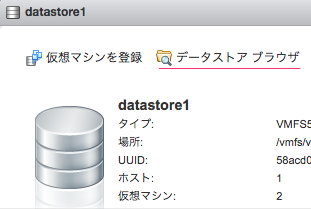
↓
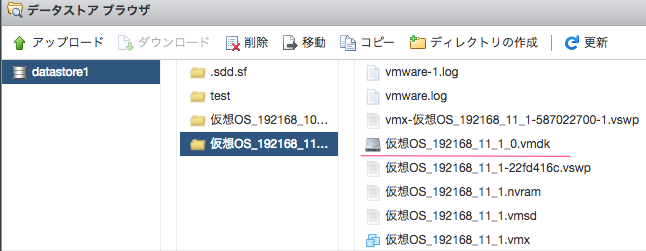
↓

これがvmdk.これを複製する.
❏注意:
データストアブラウザ上ではvmdkは複製できません.
手順2:ESXiのSSHを有効化する
以下の場所で有効化を選択する.
ホスト>右クリック>サービス>SSHの有効化

手順3:ESXiにSSHでログインする
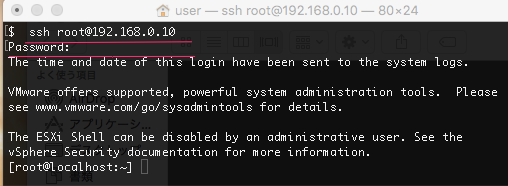
手順4:vmdkをコマンドでコピーする.
まず指定の場所に移動.
cd /vmfs/volumes/データストア名/仮想マシン名
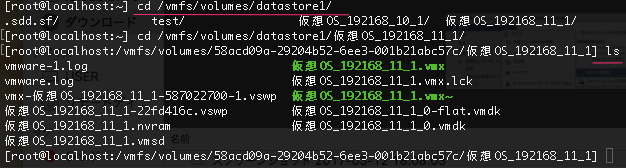
↓
コピーする.
vmkfstools -i コピーしたいvmdk名 ファイル名前
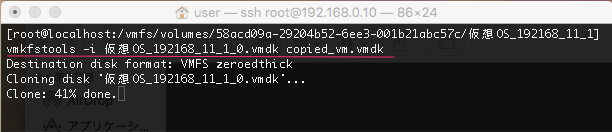
コピー完了
↓
確認する

コピーしたcopied_vm.vmdkがある.
手順5:仮想マシンを構築する
新規仮想マシンの作成

↓
初期設定のハードディスクを消して,
既存のハードディスクを追加する
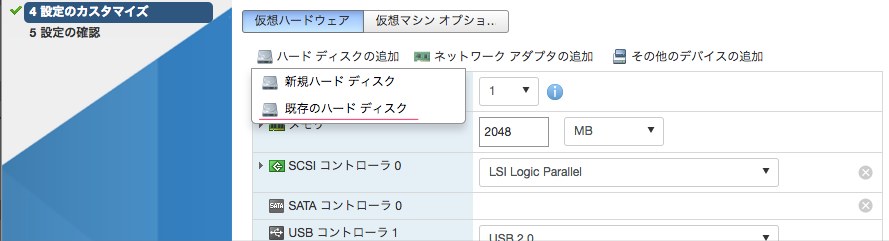
↓
さっきのvmdkを選択する

以上.
他にネットワークの設定やメモリの容量など同じにしたい場合は,
追加で設定必要がある.
※構築直後に,エラーメッセージ「デプロイに失敗しました」が表示されるが,仮想マシン起動には問題なさそう.
コピーした仮想マシンを起動すると,コピー元と同じ状態であることが確認できる.
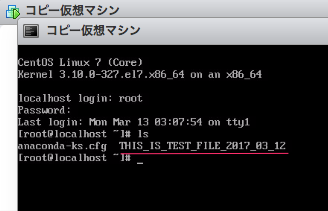
❏ 追記:
vmxファイルという仮想マシンの設定情報を格納するファイルがある.
このファイルにはvmdkのパスも持っているため,その設定を変えてから
登録するとvmdkだけではなく諸々の設定もコピーすることが可能.
以下のように,vmxファイルにはvmdkのパスが記載されている.

他にもnvram.displayName,derivedName,migrate.hostlogなども
名前変更すると良さそう.

↓
後は「既存の仮想マシンの登録」で,さきほどのvmxファイルを指定

以上.